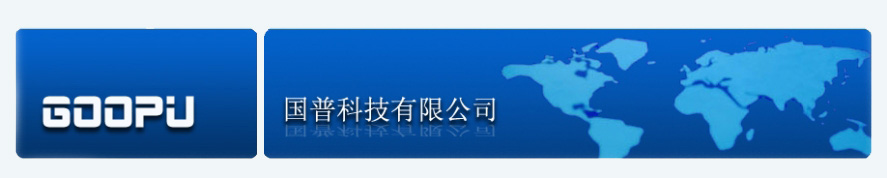局域網持續運行時間長了后,總會不可避免地出現各種莫名其妙的網絡故障,而許多網絡故障往往都是由局域網中的路由器引起的,網絡管理員必須學會調教路由器設備,才能快速解決各種由路由器設備引起的網絡故障,從而有效地提高網絡管理效率!
1. 排除撥號上網故障
有時候,我們發現在變換了與路由器設備直接相連的計算機后,發現撥號上網始終無法成功。在對各種撥號上網參數進行仔細檢查后,發現并沒有找到可疑之處;并且仔細檢查局域網的網絡連通性后,發現局域網的物理連接也很正常。在這種情形下,要是仍然還無法進行撥號上網時,我們可以先重新啟動一下路由器系統;之后,登錄路由器系統的后臺管理界面,找到其中的“連接類型”設置項,并且重新設置一個新的撥號帳號,之后使用新的撥號帳號進行重新撥號,說不定這樣就能夠排除撥號上網故障。
當然,在使用有線通寬帶的情況下,我們在變換與路由器設備直接相連的計算機設備時,必須先將路由器設備的電源切斷,之后才能進行物理連接,否則路由器設備很容易出現緩存方面的錯誤,從而引起無法撥號上網的故障。
2. 排除頁面打不開故障
在局域網環境中,時常會出現頁面內容打不開的故障現象,但此時使用QQ時,卻很正常,這說明本地系統的DNS參數可能設置不正確,或者局域網路由器設備中的DNS參數沒有設置正確。此時,我們可以先進入本地工作站系統的網絡連接屬性設置窗口,選中其中的“TCP/IP”選項,再單擊“屬性”按鈕,進入TCP/IP屬性設置窗口,在其中看看本地的DNS服務器地址是否設置正確,要是不正確的話,需要及時修改過來。
在確認本地DNS參數設置正確的前提下,如果仍然還出現頁面打不開故障時,那多半是路由器中的DNS服務器地址沒有設置正確。這個時候,我們可以登錄進路由器系統的后臺管理界面,找到其中的“網絡參數/WAN口參數”設置項,之后在其下修改DNS服務器地址參數就可以了;當然,也有的路由器設備將DNS參數設置選項放在“DHCP服務”設置項下面了,這一點需要引起我們注意。
3. 排除無法進入后臺故障
為了管理路由器設備,我們常常會先打開IE瀏覽器,并在其中的地址框中輸入局域網路由器設備的默認IP地址,從其后出現的登錄頁面中輸入操作手冊中默認的系統管理員名稱和密碼,單擊“確定”按鈕后,系統有時會提示說無法登錄。出現這種情況時,很可能是路由器設備存在硬件連接錯誤;此時,我們可以先檢查本地計算機與路由器設備之間的物理連接是否正確,之后仔細看看路由器設備控制面板中的LAN信號燈工作狀態是否正常。在確認路由器設備自身工作性能良好的情形下,我們可以打開IE瀏覽器窗口,依次單擊其中的“工具”/“Internet選項”命令,在其后界面中將“從不進行撥號連接”選項選中,再單擊“局域網設置”按鈕,之后將所有之前已經選中的選項全部取消選中,說不定這樣就能夠排除無法進入后臺管理界面的故障了。
4. 排除部分工作站不能上網故障
局域網中同樣型號的計算機,有的能夠正常上網訪問,有的不能上網訪問。遇到這種故障現象時,我們能夠基本排除局域網路由器設備存在硬件故障,畢竟有的計算機還能通過路由器訪問網絡內容。在確認計算機系統自身沒有問題的情況下,很有可能是ISP對局域網中的上網計算機數量進行了限制,而使用的限制方法往往是綁定IP地址。要取消這種限制,我們可以先用網絡線纜將已經綁定物理地址的計算機直接連接到路由器設備的LAN端口中,再通過路由器設備自帶的地址克隆功能,將本地網卡設備的物理地址綁定到路由器設備上;最后,再采用手工方法修改那些不能上網的計算機網卡物理地址,確保這些網卡物理地址全部與之前已經綁定物理地址的計算機相同,那樣一來就能解決部分工作站不能上網的故障了。
|